ps蒙版和通道滤镜
- 格式:ppt
- 大小:12.61 MB
- 文档页数:55
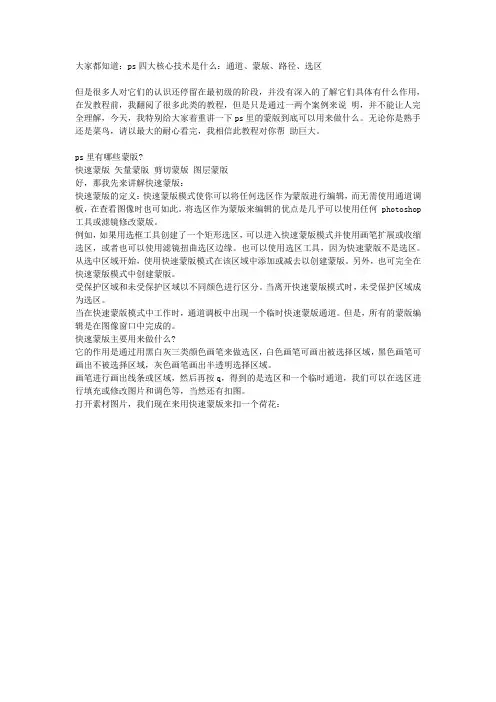
大家都知道:ps四大核心技术是什么:通道、蒙版、路径、选区但是很多人对它们的认识还停留在最初级的阶段,并没有深入的了解它们具体有什么作用,在发教程前,我翻阅了很多此类的教程,但是只是通过一两个案例来说明,并不能让人完全理解,今天,我特别给大家着重讲一下ps里的蒙版到底可以用来做什么。
无论你是熟手还是菜鸟,请以最大的耐心看完,我相信此教程对你帮助巨大。
ps里有哪些蒙版?快速蒙版矢量蒙版剪切蒙版图层蒙版好,那我先来讲解快速蒙版:快速蒙版的定义:快速蒙版模式使你可以将任何选区作为蒙版进行编辑,而无需使用通道调板,在查看图像时也可如此。
将选区作为蒙版来编辑的优点是几乎可以使用任何 photoshop 工具或滤镜修改蒙版。
例如,如果用选框工具创建了一个矩形选区,可以进入快速蒙版模式并使用画笔扩展或收缩选区,或者也可以使用滤镜扭曲选区边缘。
也可以使用选区工具,因为快速蒙版不是选区。
从选中区域开始,使用快速蒙版模式在该区域中添加或减去以创建蒙版。
另外,也可完全在快速蒙版模式中创建蒙版。
受保护区域和未受保护区域以不同颜色进行区分。
当离开快速蒙版模式时,未受保护区域成为选区。
当在快速蒙版模式中工作时,通道调板中出现一个临时快速蒙版通道。
但是,所有的蒙版编辑是在图像窗口中完成的。
快速蒙版主要用来做什么?它的作用是通过用黑白灰三类颜色画笔来做选区,白色画笔可画出被选择区域,黑色画笔可画出不被选择区域,灰色画笔画出半透明选择区域。
画笔进行画出线条或区域,然后再按q,得到的是选区和一个临时通道,我们可以在选区进行填充或修改图片和调色等,当然还有扣图。
打开素材图片,我们现在来用快速蒙版来扣一个荷花:按快捷键q进入快速蒙版状态:使用黑色画笔工具在荷花上涂抹:细心涂抹到红色完全覆盖了我们要扣出的对象后,按q退出编辑:然后按删除键,删除背景:荷花成功扣出!我说了,既然快速蒙版既是选区又是临时通道,那么我们还可以做什么?当然是滤镜渲染!你们还记得我在教程版发过一篇通道制作边框的教程吗?和那个的道理是完全一样的!首先用选区画出要保留的部分:按q进入快速蒙版编辑状态:执行滤镜——画笔描边:喷溅,这里只是举例,你不一定要喷溅效果,可以试试其他艺术效果按q退出快速蒙版编辑状态,反选后,把选区外的部分删除:背景透明还是不透明由你决定。
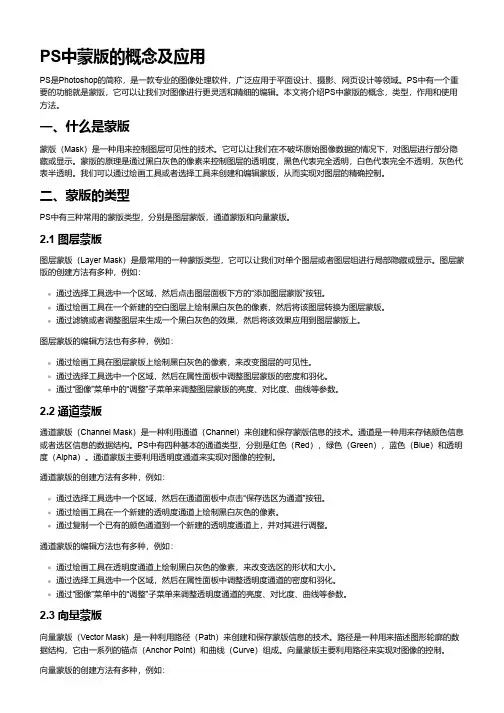
PS中蒙版的概念及应用PS是Photoshop的简称,是一款专业的图像处理软件,广泛应用于平面设计、摄影、网页设计等领域。
PS中有一个重要的功能就是蒙版,它可以让我们对图像进行更灵活和精细的编辑。
本文将介绍PS中蒙版的概念,类型,作用和使用方法。
一、什么是蒙版蒙版(Mask)是一种用来控制图层可见性的技术。
它可以让我们在不破坏原始图像数据的情况下,对图层进行部分隐藏或显示。
蒙版的原理是通过黑白灰色的像素来控制图层的透明度,黑色代表完全透明,白色代表完全不透明,灰色代表半透明。
我们可以通过绘画工具或者选择工具来创建和编辑蒙版,从而实现对图层的精确控制。
二、蒙版的类型PS中有三种常用的蒙版类型,分别是图层蒙版,通道蒙版和向量蒙版。
2.1 图层蒙版图层蒙版(Layer Mask)是最常用的一种蒙版类型,它可以让我们对单个图层或者图层组进行局部隐藏或显示。
图层蒙版的创建方法有多种,例如:通过选择工具选中一个区域,然后点击图层面板下方的“添加图层蒙版”按钮。
通过绘画工具在一个新建的空白图层上绘制黑白灰色的像素,然后将该图层转换为图层蒙版。
通过滤镜或者调整图层来生成一个黑白灰色的效果,然后将该效果应用到图层蒙版上。
图层蒙版的编辑方法也有多种,例如:通过绘画工具在图层蒙版上绘制黑白灰色的像素,来改变图层的可见性。
通过选择工具选中一个区域,然后在属性面板中调整图层蒙版的密度和羽化。
通过“图像”菜单中的“调整”子菜单来调整图层蒙版的亮度、对比度、曲线等参数。
2.2 通道蒙版通道蒙版(Channel Mask)是一种利用通道(Channel)来创建和保存蒙版信息的技术。
通道是一种用来存储颜色信息或者选区信息的数据结构。
PS中有四种基本的通道类型,分别是红色(Red),绿色(Green),蓝色(Blue)和透明度(Alpha)。
通道蒙版主要利用透明度通道来实现对图像的控制。
通道蒙版的创建方法有多种,例如:通过选择工具选中一个区域,然后在通道面板中点击“保存选区为通道”按钮。
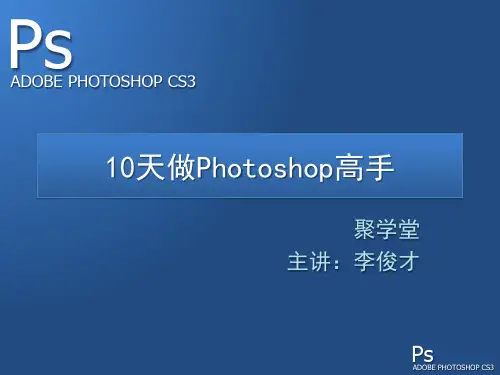

ps蒙版有图层蒙版(通道类),快速蒙版,矢量蒙版(路径类),剪切蒙版(图层类)我说下图层蒙版蒙版类似于盖在物体表面的一块透明玻璃。
(正常情况下可以这样理解,如果按住alt键,再点建立图层蒙版图标,那就像表面涂有墨汁的玻璃板了。
)在透明的玻璃板上涂上墨汁,底下的东西就被盖住了,再用清水可以将墨汁清洗掉。
这里的“涂墨汁”和“清洗”就是所谓的“擦”了。
所用就是画笔工具,在编辑蒙版时,前景色为黑代表“墨汁”,白的代表“清水”了。
按住ctrl键,点图层蒙版缩略图,可载入选区,既将图层蒙版中白色区域转为选区。
图层蒙版好在可以反复擦洗,方便选区。
又在合成图像时可以很好得融合两张图像。
(调画笔的硬度之类的,正如很浓的墨汁完全盖住底下的图像,但加水稀释下,可以隐约看到底下图像)你想单单调脸部,就该先把它选出。
按你说的,比较直接的可能是先建“表面涂有墨汁的玻璃板”,然后再用笔刷将所需的部位擦出。
再按住ctrl键,点图层蒙版缩略图,载入选区。
当然还有其他办法了。
提示:1、PS在建立图层蒙版的同时,会在通道中建立一个临时通道。
当合并图层的时,图层蒙版会应用到相对应的图层,并且删除掉图层蒙版,同时临时通道也会自动删除。
2、当图层的多个方向需要淡化以达到和其它图层融合时,应使用多种编辑工具对图层蒙版作修改,以得到最佳的融合效果。
3、当处理的文件足够大时,尽量在图层蒙版下编辑效果,然后作到到图层(编辑图层蒙版实际上只编辑了一个通道,理论上所需的内存为编辑图层的25%),以加快电脑运算速度。
4、当文件在最终确认定稿后(不再需要任何改动),建议将所有的图层蒙版应用到图层(PS将蒙版遮住的部分也计算了大小),以减小文件的大小。
5、PS的蒙版和选区、通道是有区别的,蒙版和选区、选区和通道之间可以相互转换。
蒙版和通道都可以存储选区,建立选区后,就只能在选区里面进行修改;蒙版和通道都可以像一般图层一样进行编辑,得出复杂的选区或柔和的渐变效果。
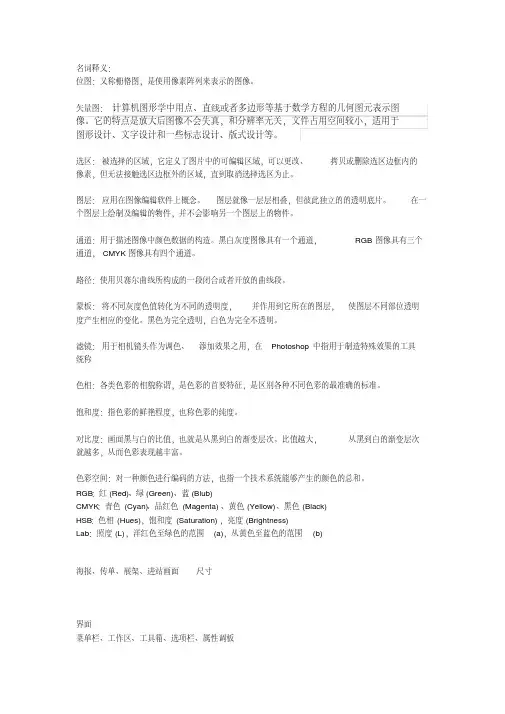
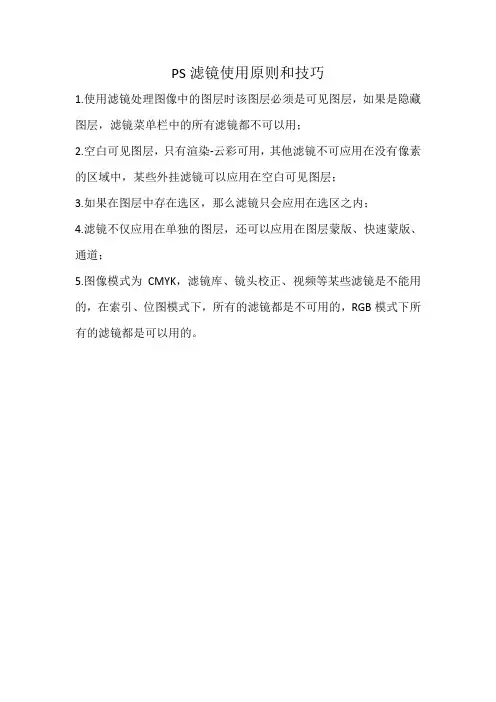
PS滤镜使用原则和技巧
1.使用滤镜处理图像中的图层时该图层必须是可见图层,如果是隐藏图层,滤镜菜单栏中的所有滤镜都不可以用;
2.空白可见图层,只有渲染-云彩可用,其他滤镜不可应用在没有像素的区域中,某些外挂滤镜可以应用在空白可见图层;
3.如果在图层中存在选区,那么滤镜只会应用在选区之内;
4.滤镜不仅应用在单独的图层,还可以应用在图层蒙版、快速蒙版、通道;
5.图像模式为CMYK,滤镜库、镜头校正、视频等某些滤镜是不能用的,在索引、位图模式下,所有的滤镜都是不可用的,RGB模式下所有的滤镜都是可以用的。

![[方案]《PS理论习题》蒙版与通道](https://uimg.taocdn.com/9890220453d380eb6294dd88d0d233d4b04e3f41.webp)
蒙版1、Adobe Photoshop提供了( )创建蒙版的方法。
BA、一种B、二种C、三种D、四种2、若要进入快速蒙版状态,应该:AA、建立一个选区B、选择一个Alpha 通道C、单击工具箱中的快速蒙版图标D、单击编辑菜单中的快速蒙版3、按什么字母键可以使图像进入“快速蒙版”状态?BA、FB、QC、TD、A4、在工具箱底部有两个按钮,分别为“以标准模式编辑”和“以快速蒙版模式编辑”,通过“快速蒙版”可对图像中的选区进行修改,请问按键盘上的哪个字母键可以将图像切换到“以快速蒙版模式编辑”状态(在英文输入状态下)?CA、字母AB、字母CC、字母QD、字母T5、以下操作中所产生的结果不改变色相的是:BCA、色阶调整B、建立调整层C、建立图层蒙板D、曲线调整6、下列关于蒙版的描述哪个是正确的?ACDA、快速蒙版的作用主要是用来进行选区的修饰B、图层蒙版和图层矢量蒙版是不同类型的蒙版,它们之间是无法转换的C、图层蒙版可转化为浮动的选择区域D、当创建蒙版时,在通道调板中可看到临时的和蒙版相对应的Alpha通道51、Photoshop中下面对于图层蒙版叙述正确的是:ABA、使用图层蒙版的好处在于,能够通过图层蒙版隐藏或显示部分图像。
B、使用蒙版能够很好的混合两幅图像C、使用蒙版能够避免颜色损失D、使用蒙版可以减小文件大小7、在Photoshop中拷贝图像某一区域后,创建一个矩形选择区域,选择“编辑>粘贴入”命令,此操作的结果是下列哪一项?BA、得到一个无蒙版的新图层B、得到一个有蒙版的图层,但蒙版与图层间没有链接关系C、得到一个有蒙版的图层,而且蒙版的形状为矩形,蒙版与图层间有链接关系D、如果当前操作的图层有蒙版,则得到一个新图层,否则不会得到新图层65、Photoshop中下面对LayerMask(图层蒙版)的描述正确的是?ABDA、图层蒙版相当于一个8位灰阶的Alpha通道B、在图层蒙版中,不同程度的灰色表示图像以不同程度的透明度进行显示C、按Esc键可以取消图层蒙版的显示D、在背景层中是不能建立图层蒙版的8、下列哪些内容能够添加图层蒙版?ABCA、图层序列(Set)B、文字图层C、透明图层D、背景图层9、为一个名称为“图层2”的图层增加一个图层蒙版,通道调板中会增加一个临时的蒙版通道,名称会是:AA、图层2蒙版B、通道蒙版C、图层蒙版D、Alpha通道10、Photoshop中当前图像中存在一个选区,按Alt键单击添加蒙版按钮,与不按Alt键单击添加蒙版按钮,其区别是下列哪一项所描述的。
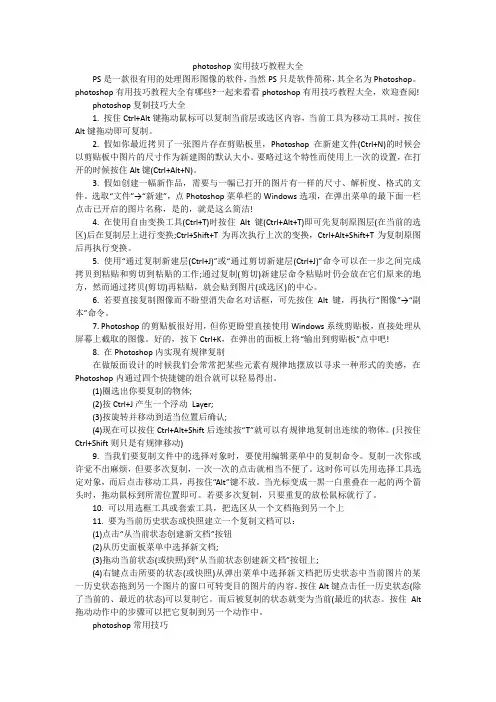
photoshop实用技巧教程大全PS是一款很有用的处理图形图像的软件,当然PS只是软件简称,其全名为Photoshop。
photoshop有用技巧教程大全有哪些?一起来看看photoshop有用技巧教程大全,欢迎查阅!photoshop复制技巧大全1. 按住Ctrl+Alt键拖动鼠标可以复制当前层或选区内容,当前工具为移动工具时,按住Alt键拖动即可复制。
2. 假如你最近拷贝了一张图片存在剪贴板里,Photoshop在新建文件(Ctrl+N)的时候会以剪贴板中图片的尺寸作为新建图的默认大小。
要略过这个特性而使用上一次的设置,在打开的时候按住Alt键(Ctrl+Alt+N)。
3. 假如创建一幅新作品,需要与一幅已打开的图片有一样的尺寸、解析度、格式的文件。
选取“文件”→“新建”,点Photoshop菜单栏的Windows选项,在弹出菜单的最下面一栏点击已开启的图片名称,是的,就是这么简洁!4. 在使用自由变换工具(Ctrl+T)时按住Alt键(Ctrl+Alt+T)即可先复制原图层(在当前的选区)后在复制层上进行变换;Ctrl+Shift+T为再次执行上次的变换,Ctrl+Alt+Shift+T为复制原图后再执行变换。
5. 使用“通过复制新建层(Ctrl+J)”或“通过剪切新建层(Ctrl+J)”命令可以在一步之间完成拷贝到粘贴和剪切到粘贴的工作;通过复制(剪切)新建层命令粘贴时仍会放在它们原来的地方,然而通过拷贝(剪切)再粘贴,就会贴到图片(或选区)的中心。
6. 若要直接复制图像而不盼望消失命名对话框,可先按住Alt键,再执行“图像”→“副本”命令。
7. Photoshop的剪贴板很好用,但你更盼望直接使用Windows系统剪贴板,直接处理从屏幕上截取的图像。
好的,按下Ctrl+K,在弹出的面板上将“输出到剪贴板”点中吧!8. 在Photoshop内实现有规律复制在做版面设计的时候我们会常常把某些元素有规律地摆放以寻求一种形式的美感,在Photoshop内通过四个快捷键的组合就可以轻易得出。
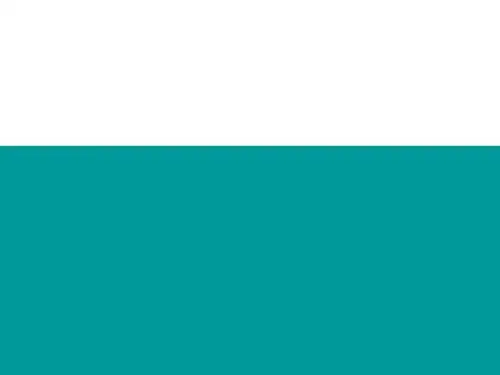
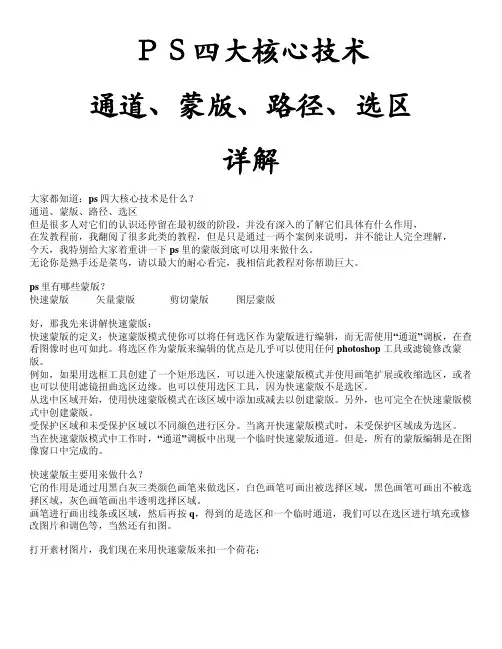
PS四大核心技术通道、蒙版、路径、选区详解大家都知道:ps四大核心技术是什么?通道、蒙版、路径、选区但是很多人对它们的认识还停留在最初级的阶段,并没有深入的了解它们具体有什么作用,在发教程前,我翻阅了很多此类的教程,但是只是通过一两个案例来说明,并不能让人完全理解,今天,我特别给大家着重讲一下ps里的蒙版到底可以用来做什么。
无论你是熟手还是菜鸟,请以最大的耐心看完,我相信此教程对你帮助巨大。
ps里有哪些蒙版?快速蒙版矢量蒙版剪切蒙版图层蒙版好,那我先来讲解快速蒙版:快速蒙版的定义:快速蒙版模式使你可以将任何选区作为蒙版进行编辑,而无需使用“通道”调板,在查看图像时也可如此。
将选区作为蒙版来编辑的优点是几乎可以使用任何 photoshop 工具或滤镜修改蒙版。
例如,如果用选框工具创建了一个矩形选区,可以进入快速蒙版模式并使用画笔扩展或收缩选区,或者也可以使用滤镜扭曲选区边缘。
也可以使用选区工具,因为快速蒙版不是选区。
从选中区域开始,使用快速蒙版模式在该区域中添加或减去以创建蒙版。
另外,也可完全在快速蒙版模式中创建蒙版。
受保护区域和未受保护区域以不同颜色进行区分。
当离开快速蒙版模式时,未受保护区域成为选区。
当在快速蒙版模式中工作时,“通道”调板中出现一个临时快速蒙版通道。
但是,所有的蒙版编辑是在图像窗口中完成的。
快速蒙版主要用来做什么?它的作用是通过用黑白灰三类颜色画笔来做选区,白色画笔可画出被选择区域,黑色画笔可画出不被选择区域,灰色画笔画出半透明选择区域。
画笔进行画出线条或区域,然后再按q,得到的是选区和一个临时通道,我们可以在选区进行填充或修改图片和调色等,当然还有扣图。
打开素材图片,我们现在来用快速蒙版来扣一个荷花:按快捷键q进入快速蒙版状态:使用黑色画笔工具在荷花上涂抹:细心涂抹到红色完全覆盖了我们要扣出的对象后,按q退出编辑:然后按删除键,删除背景:荷花成功扣出!————————————————————————————————————————————————————————————————————————————————————我说了,既然快速蒙版既是选区又是临时通道,那么我们还可以做什么?当然是滤镜渲染!你们还记得我在教程版发过一篇通道制作边框的教程吗?和那个的道理是完全一样的!首先用选区画出要保留的部分:按q进入快速蒙版编辑状态:执行滤镜——画笔描边:喷溅,这里只是举例,你不一定要喷溅效果,可以试试其他艺术效果2楼按q退出快速蒙版编辑状态,反选后,把选区外的部分删除:背景透明还是不透明由你决定。
PS中的通道、选区和路径对于很多Photoshop的初学者来讲,通道和路径是一个较难弄清楚的问题,其实在PS 中,一个对象是可以以多种不同的形式存在的。
首先,简单的给大家介绍一下通道、选区和路径的基本概念。
通道,有两个功能,一是用来保存图像的颜色信息,二是用来保存选区。
用于保存颜色信息的通道有两种类型,分别是混合通道(又叫复合通道)和单色通道。
例如当前的图像是RGB模式的,那么它的混合通道就是RGB,单色通道就是R(红色)、G(绿色)、B(蓝色)。
用于保存选区的通道是通过我们在通道板底部的新建通道按钮创建的,叫做alpha通道。
选区,就是用相关工具创建的一个呈闪烁虚线显示的封闭区域,它可以是规则的几何形状,也可以是任意不规则的形状。
用于创建选区的工具主要有:矩形选框工具、椭圆选框工具、套索工具、多边套索工具、磁性套索工具和魔棒工具。
创建的选区可以通过“选择/存储选区”命令保存,下次要使用时可以通过“选择/载入选区”命令将其载入到当前图像窗口中来。
路径,可以把它看作一种矢量图形,因为它具备其它矢量图形设计软件所创建的图形的一些基本特征,放大或缩小不会失真。
在PS中我们使用钢笔工具组里面的钢笔工具、自由钢笔工具以及形状工具组中的六个工具都可以创建路径。
路径有一个最大的优点就是可以自由调整节点使之成为任何形状,还可以将多个路径进行自由组合,通过相加、相减、相交形成不同的形状。
因此,任何复杂的形状都可以通过绘制路径来实现。
用于选取路径的工具是“路径选择工具”和“直接选择工具”,用于选择和调整节点的是“转换点工具”。
路径可以通过路径面板的菜单命令“存储路径”将其保存。
现在来说一下它们三者之间的关联。
如果把选区做为一个中间对象,那么,它们之间可以实现相互转换。
要将通道转换成选区,可以在通道板中单击“将通道作为选区载入”按钮(前提:必须先创建有alpha通道,alpha中必须有对象,并且该通道处于被选中状态);要将路径转换成选区,可以单击路径面板底部的“将路径作为选区载入”按钮(前提:当前要有路径,且处于选中状态);反过来道理一样,只是使用的按钮不同,要将选区转换成通道,在通道面板中单击“将选区存储为通道”按钮,要将选区转换成路径,在路径面板中单击“从选区生成工作路径”按钮即可。
PS滤镜的应用原则主要包括以下几点:
滤镜处理图层时,需要选择该图层,并且图层必须是可见的。
如果创建了选区,滤镜只处理选区内的图像。
滤镜的处理效果是以像素为单位来进行计算的,因此,相同的参数处理不同分辨率的图像,其效果也会不同。
滤镜可以处理图层蒙版、快速蒙版和通道。
只有云彩滤镜可以应用在没有像素的区域,其他滤镜都必须应用在包含像素的区域,否则不能使用。
但外挂滤镜除外。
滤镜的应用需要遵循一定的顺序。
通常来说,先应用色彩校正或调整滤镜,然后再应用效果滤镜,这样可以避免效果滤镜对图像的像素造成影响。
在使用滤镜时,需要注意参数设置。
不同的参数设置会对图像产生不同的效果,因此需要根据需要进行调整。
在应用滤镜时,需要随时预览效果,以确保达到想要的效果。
如果发现效果不佳,可以及时调整参数或更换滤镜。
在使用滤镜时,需要注意文件大小和运行速度。
如果图像较大或使用的滤镜较多,可能会导致处理速度变慢或电脑运行缓慢。
因此,需要根据电脑配置和图像大小进行合理选择和应用。
在完成滤镜应用后,需要及时保存图像。
虽然PS通常会在处理过程中自动保存文件,但为了确保数据安全,建议在处理完成后手动保存图像。
7[ps滤镜]认识100多种滤镜与滤镜库(一)一PS的滤镜多达100多种,可以按照下面进行分类。
1、折叠杂色滤镜杂色滤镜:有4种,分别为蒙尘与划痕、去斑、添加杂色、中间值滤镜,主要用于较正图像处理过程(如扫描)的瑕疵。
2、折叠扭曲滤镜扭曲滤镜(Distort)是Photoshop'滤镜'菜单下的一组滤镜,共12种。
这一系列滤镜都是用几何学的原理来把一幅影像变形,以创造出三维效果或其他的整体变化。
每一个滤镜都能产生一种或数种特殊效果,但都离不开一个特点:对影像中所选择的区域进行变形、扭曲。
3、折叠抽出滤镜抽出滤镜是PS里的一个滤镜,其作用是用来抠图。
抽出滤镜的功能强大,使用灵活,是photoshop的御用抠图工具,它简单易用,容易掌握,如果使用得好的话抠出的效果非常的好,抽出即可以扣烦杂背景中的散乱发丝,也可以抠透明物体和婚纱。
4、折叠渲染滤镜渲染滤镜可以在图像中创建云彩图案、折射图案和模拟的光反射。
也可在3D 空间中操纵对象,并从灰度文件创建纹理填充以产生类似3D 的光照效果。
5、折叠CSS滤镜css滤镜的标识符是'filter',总体的应用上和其他的css语句相同。
css滤镜可分为基本滤镜和高级滤镜两种。
css滤镜分类可以直接作用于对象上,并且立即生效的滤镜称为基本滤镜。
而要配合JavaScript等脚本语言,能产生更多变幻效果的则称为高级滤镜。
6、折叠风格化滤镜Photoshop中'风格化'滤镜是通过置换像素和通过查找并增加图像的对比度,在选区中生成绘画或印象派的效果。
它是完全模拟真实艺术手法进行创作的。
在使用'查找边缘'和'等高线'等突出显示边缘的滤镜后,可应用'反相'命令用彩色线条勾勒彩色图像的边缘或用白色线条勾勒灰度图像的边缘。
7、折叠液化滤镜'液化'滤镜可用于推、拉、旋转、反射、折叠和膨胀图像的任意区域。